Preuzmite i instalirajte upravljačke programe za prijenosno računalo Lenovo G500
Instalirani upravljački programi pomažu svim uređajima prijenosnog računala da međusobno komuniciraju ispravno. Osim toga, izbjegava se pojavljivanje različitih pogrešaka i povećava produktivnost same opreme. Danas ćemo vam reći o načinima preuzimanja i instaliranja upravljačkih programa za prijenosno računalo Lenovo G500.
Kako pronaći upravljačke programe za Notebook Lenovo G500
Da biste izvršili zadatak, možete koristiti različite metode. Svaki od njih je učinkovit na svoj način i može se primijeniti u bilo kojoj situaciji. Preporučujemo da pročitate više o svakoj od ovih metoda.
Metoda 1: Službeni resurs proizvođača
Da biste koristili ovu metodu, morat ćemo se obratiti službenoj web stranici tvrtke Lenovo za pomoć. Ovo je mjesto gdje ćemo tražiti vozače za prijenosno računalo G500. Redoslijed radnji za vas trebao bi biti sljedeći:
- Idemo samostalno ili putem sljedeće veze službene web stranice tvrtke Lenovo ,
- U zaglavlju stranice vidjet ćete četiri odjeljka. Trebamo odjeljak "Podrška" . Kliknite njegovo ime.
- Kao rezultat, ispod se prikazuje padajući izbornik. Sadrži pododjeljke skupine "Podrška" . Idite na pododjeljak "Ažuriranje upravljačkih programa" .
- U središtu stranice koja se otvori pronaći ćete polje za pretraživanje na web mjestu. U ovoj traci za pretraživanje potrebno je unijeti naziv modela prijenosnog računala -
G500. Kada unesete navedenu vrijednost, ispod ćete vidjeti prikazani izbornik s rezultatima pretraživanja koji odgovaraju vašem upitu. Odaberite prvi redak s ovog padajućeg izbornika. - Nakon toga otvorit će se stranica podrške za bilježnicu G500. Na ovoj stranici možete vidjeti različite dokumente za prijenosno računalo, upute i tako dalje. Osim toga, tu je i odjeljak s softverom za ovaj model. Da biste išli na njega, morate kliknuti redak "Upravljački programi i softver" na vrhu stranice.
- Kao što smo već spomenuli, ovaj odjeljak sadrži sve upravljačke programe za prijenosno računalo Lenovo G500. Preporučujemo da prvo odredite verziju operacijskog sustava i dubinu bita u odgovarajućem padajućem izborniku prije odabira odgovarajućeg upravljačkog programa. To će ukloniti s popisa softvera one upravljačke programe koji nisu prikladni za vaš OS.
- Sada možete biti sigurni da će svi preuzeti softver biti kompatibilni sa vašim sustavom. Da biste brže pronašli softver, možete odrediti kategoriju uređaja za koji je potreban upravljački program. To možete učiniti i na posebnom izlaznom izborniku.
- Ako kategorija nije odabrana, u nastavku će se prikazati svi dostupni upravljački programi. Slično tome, nije prikladan za svakoga da traži određeni softver. U svakom slučaju, nasuprot imenu svakog softvera vidjet ćete informacije o veličini instalacijske datoteke, inačici upravljačkog programa i datumu izdavanja. Osim toga, svaki softver ima gumb u obliku plave strelice prema dolje. Klikom na njega započet ćete preuzimanje odabranog softvera.
- Morate pričekati malo dok se instalacijske datoteke za instalaciju preuzmu na prijenosno računalo. Nakon toga morate ih pokrenuti i instalirati softver. Da biste to učinili, jednostavno slijedite upute i savjete koji su prisutni u svakom prozoru za instalaciju.
- Isto tako, morate preuzeti i instalirati sav softver za Lenovo G500.
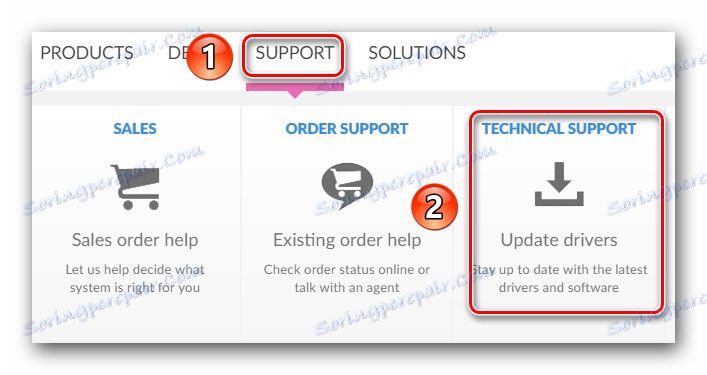
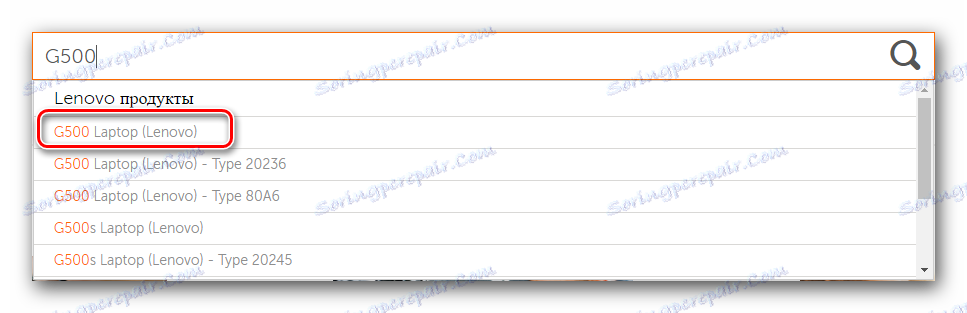



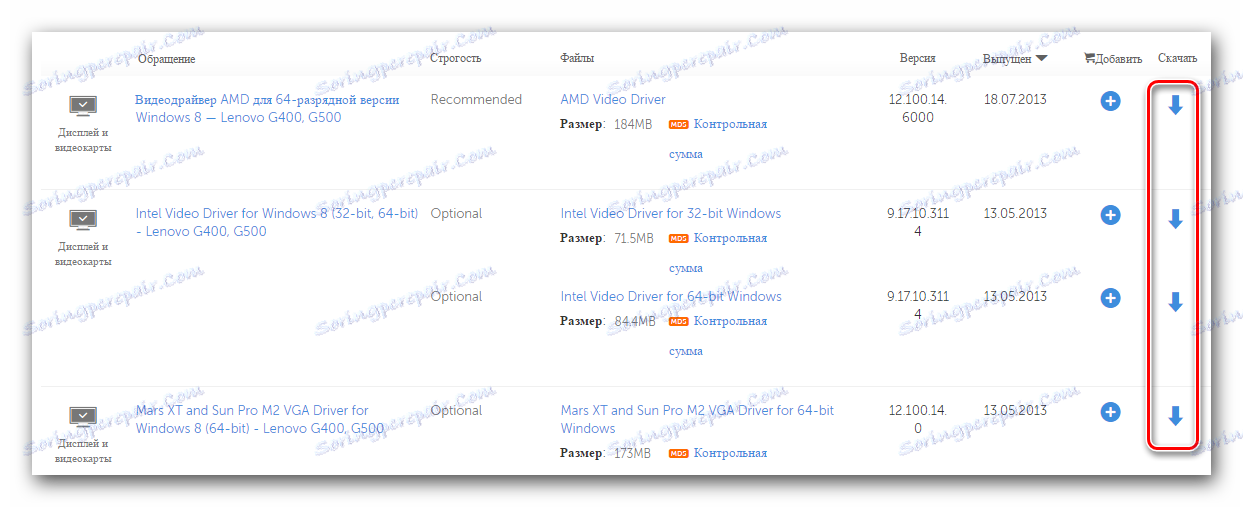
Imajte na umu da je opisana metoda najpouzdaniji, budući da je sav softver dostupan izravno od proizvođača proizvoda. To osigurava potpuni kompatibilnost softvera i bez zlonamjernih programa. No, iza toga, postoji još nekoliko metoda koje će vam također pomoći pri instalaciji upravljačkih programa.
Druga metoda: Lenovo Online usluga
Ova je mrežna usluga izrađena posebno za ažuriranje softverskih proizvoda Lenovo. Automatski će odrediti popis softvera koji želite instalirati. Evo što trebate postići za ovo:
- Idemo stranica za preuzimanje softvera za G500 prijenosnik.
- Na vrhu stranice nalazi se blok prikazan na snimci zaslona. U ovom bloku trebate kliknuti gumb "Pokreni skeniranje" .
- Nakon toga otvorit će se posebna stranica na kojoj će se prikazati rezultat preliminarne provjere. Ova provjera određuje imate li dodatnih uslužnih programa koji su potrebni za ispravno skeniranje vašeg sustava.
- Lenovo Service Bridge je jedan od tih alata. Najvjerojatnije, LSB će vam biti odsutan. U tom slučaju vidjet ćete prozor, kao što je prikazano na donjoj slici. U ovom prozoru trebate kliknuti gumb "Slažem se" za početak preuzimanja Lenovo Service Bridge na prijenosno računalo.
- Čekamo dok se datoteka ne preuzme, a zatim pokrenite instalacijski program.
- Dalje, morate instalirati službeni most Lenovo. Proces je vrlo jednostavan, stoga ga nećemo detaljno objasniti. Čak i novinarski korisnik računala može se nositi s instalacijom.
- Prije pokretanja instalacije možete vidjeti prozor s sigurnosnom porukom. Ovo je standardni postupak koji vas jednostavno štiti od pokretanja zlonamjernog softvera. U ovom prozoru morate kliknuti "Run" ili "Run" .
- Nakon instalacije uslužnog programa LSB, trebate ponovo pokrenuti početnu stranicu za pokretanje G500 prijenosnog softvera i ponovo pritisnite gumb "Skeniraj start" .
- Tijekom ponovnog skeniranja najvjerojatnije ćete vidjeti sljedeći prozor.
- On kaže da uslužni program ThinkVantage System Update (TVSU) nije instaliran na prijenosnom računalu. Da biste to ispravili, samo trebate kliknuti gumb s nazivom "Instalacija" u prozoru koji se otvori. ThinkVantage System Update, kao što je Lenovo Service Bridge, potrebno je ispravno skenirati vaš laptop za softver koji nedostaje.
- Nakon što kliknete gornji gumb, postupak skidanja instalacijskih datoteka odmah započinje. Napredak preuzimanja bit će prikazan u zasebnom prozoru koji će se pojaviti na zaslonu.
- Kada se preuzmu potrebne datoteke, TVSU će se instalirati u pozadini. To znači da tijekom instalacije nećete vidjeti poruke ili prozore na zaslonu.
- Nakon ponovnog pokretanja sustava, morat ćete se vratiti na stranicu za preuzimanje G500 prijenosnog računala i ponovno kliknuti na gumb za pokretanje skeniranja.
- Ovaj put vidjet ćete napredak skeniranja vašeg sustava na mjestu gdje je gumb bio.
- Morate čekati da završi. Nakon toga, ispod će biti potpuni popis upravljačkih programa koji nedostaju u vašem sustavu. Svaki softver s popisa mora se preuzeti i instalirati na prijenosno računalo.
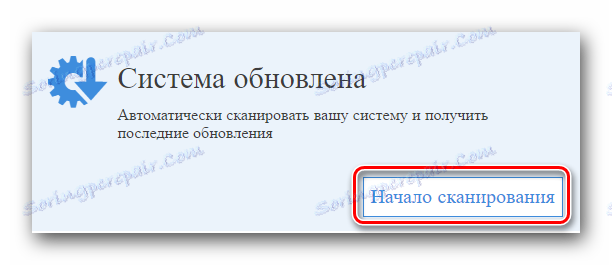
Imajte na umu da se za ovu metodu ne preporučuje korištenje Edge preglednik , koji dolazi s operativnim sustavom Windows 10 ,
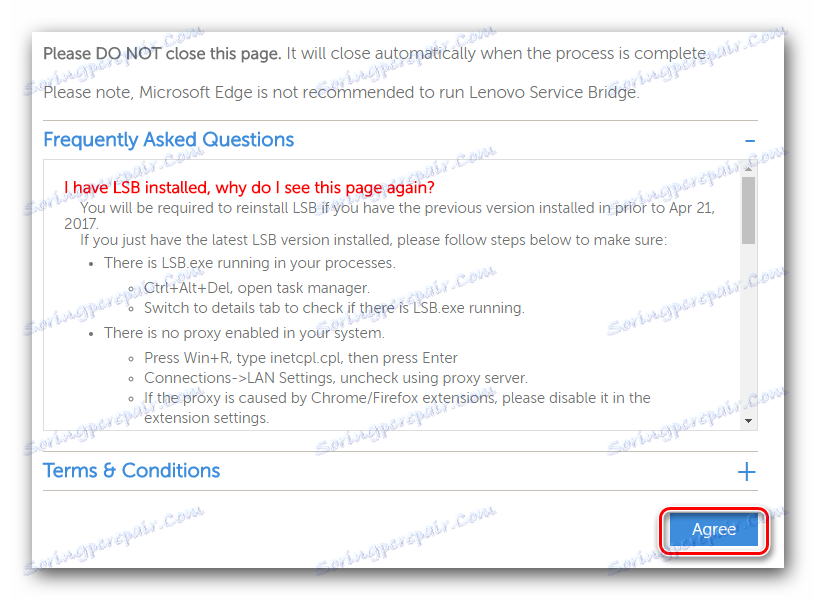
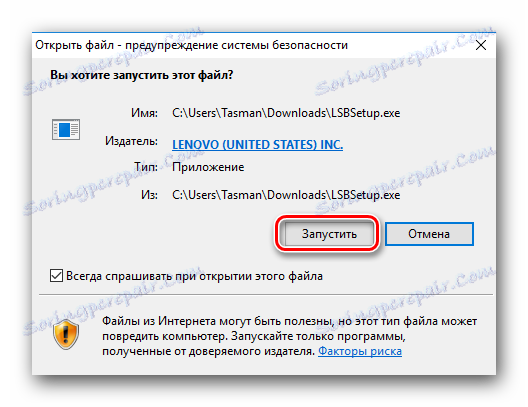
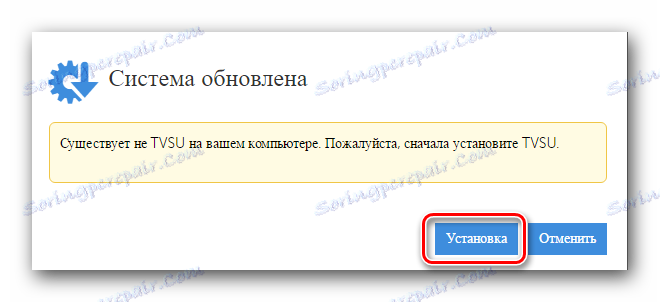

Kada završi instalacija ThinkVantage System Update, sustav će se automatski ponovno pokrenuti. To će se dogoditi bez odgovarajućeg upozorenja. Zato savjetujemo, tijekom korištenja ove metode, da ne rade s podacima koji jednostavno nestaju kada se OS ponovo pokrene.

To dovršava opisanu metodu. Ako vam je previše teško, ponudite još nekoliko mogućnosti koje će vam pomoći da instalirate softver na G500 prijenosno računalo.
Treća metoda: ThinkVantage System Update
Ovaj uslužni program potreban je ne samo za online skeniranje, što smo opisali u prošlosti. ThinkVantage System Update također se može koristiti kao zasebni program za pretraživanje i instaliranje softvera. Evo što vam je potrebno:
- Ako niste instalirali prethodno ThinkVantage System Update, idite na navedenu vezu stranicu za preuzimanje ThinkVantage ,
- Na vrhu stranice nalaze se dva veza označena snimkom zaslona. Prva veza preuzima verziju uslužnog programa za operacijske sustave Windows 7, 8, 8.1 i 10. Drugi će biti prikladan samo za Windows 2000, XP i Vista.
- Kada preuzmete instalacijsku datoteku, pokrenite ga.
- Zatim morate instalirati uslužni program na prijenosno računalo. Ne treba puno vremena, a posebna znanja nisu potrebna za to.
- Nakon instalacije ThinkVantage System Update, pokrenite uslužni program iz izbornika Start .
- U glavnom prozoru uslužnog programa vidjet ćete pozdrav i opis glavnih funkcija. Kliknite gumb "Dalje" u ovom prozoru.
- Najvjerojatnije ćete morati ažurirati uslužni program. To će biti označeno sljedećim okvirom za poruke. Kliknite "U redu" da biste pokrenuli postupak ažuriranja.
- Prije ažuriranja uslužnog programa vidjet ćete prozor s ugovorom o licenciranju na zaslonu monitora. Ako želite, pročitajte njegove odredbe i kliknite gumb "U redu" da biste nastavili.
- Zatim ćete automatski preuzeti i instalirati ažuriranja za System Update. Napredak ovih akcija prikazat će se u zasebnom prozoru.
- Kada ažuriranje završi, vidjet ćete odgovarajuću poruku. Kliknite gumb "Zatvori" u njemu.
- Sada morate pričekati nekoliko minuta da se uslužni program počne ponovno. Odmah nakon toga, vaš sustav će biti provjeren za vozače. Ako se provjera ne pokrene automatski, trebate kliknuti gumb "Nabavite ažuriranja" na lijevoj strani uslužnog programa.
- Nakon toga ponovno ćete vidjeti licencni ugovor na zaslonu. Označavamo liniju, što znači da ste suglasni s odredbama ugovora. Zatim kliknite gumb "OK" .
- Kao rezultat toga, vidjet ćete u programu popis softvera koji želite instalirati. Ukupno će biti tri kartice - "Kritična ažuriranja" , "Preporučena" i "Neobavezna" . Morate odabrati karticu i označiti u njemu ažuriranja koja želite instalirati. Da biste nastavili postupak, kliknite gumb "Dalje" .
- Sada počnite preuzimati instalacijske datoteke i izravno instalirati odabrane upravljačke programe.
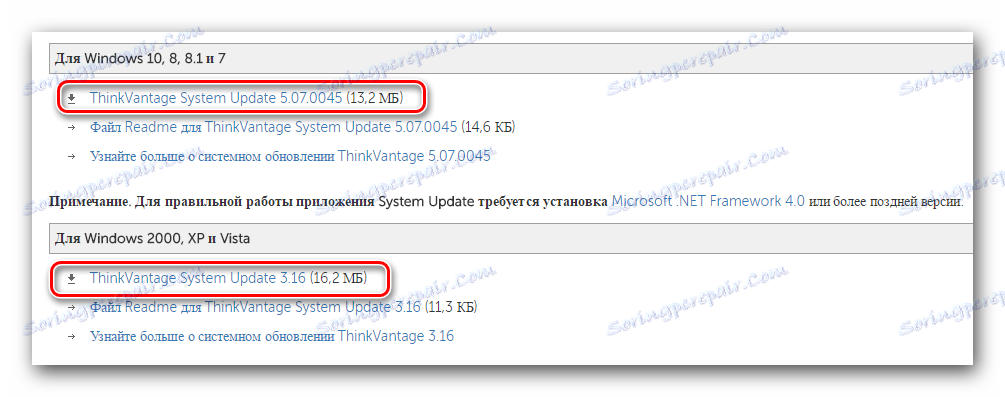
Imajte na umu da uslužni program ThinkVantage System Update funkcionira samo u sustavu Windows. Ostale verzije OS-a neće raditi.
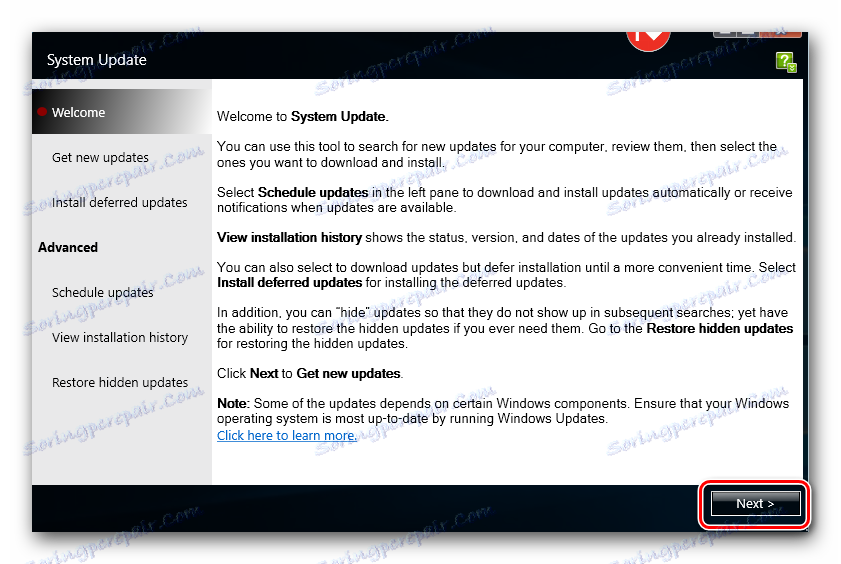

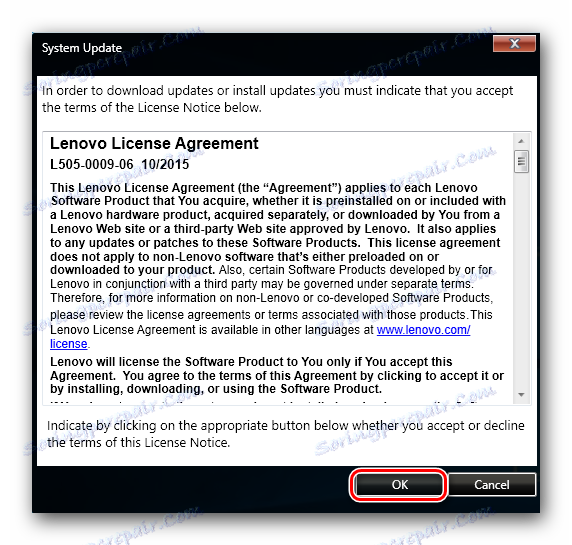
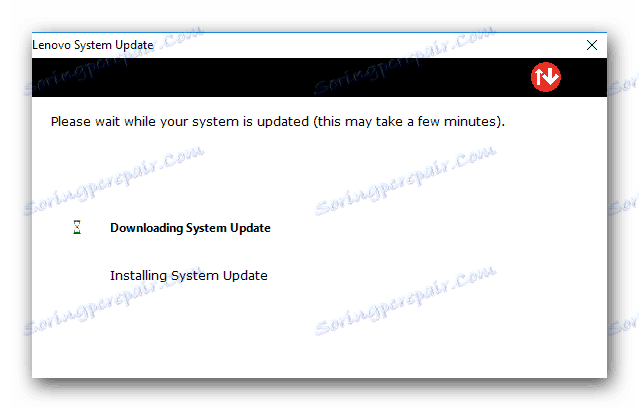
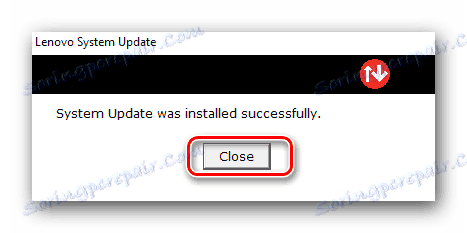
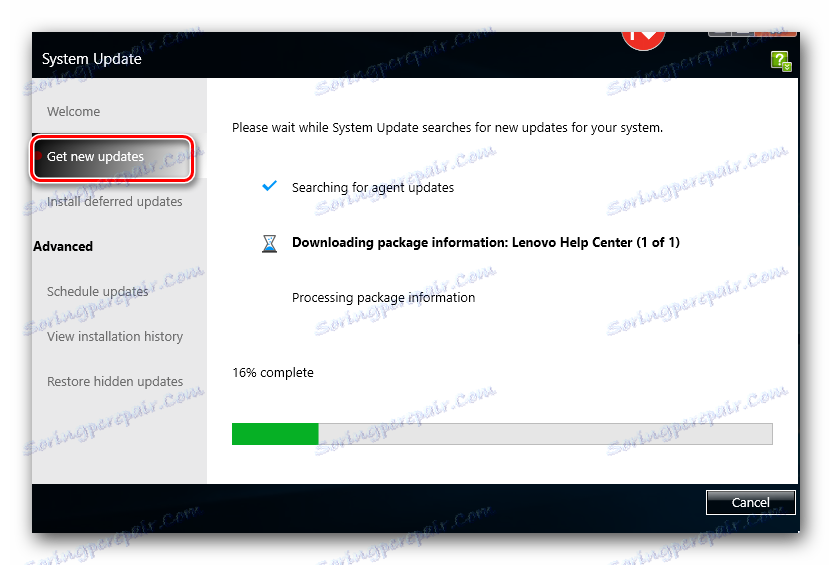
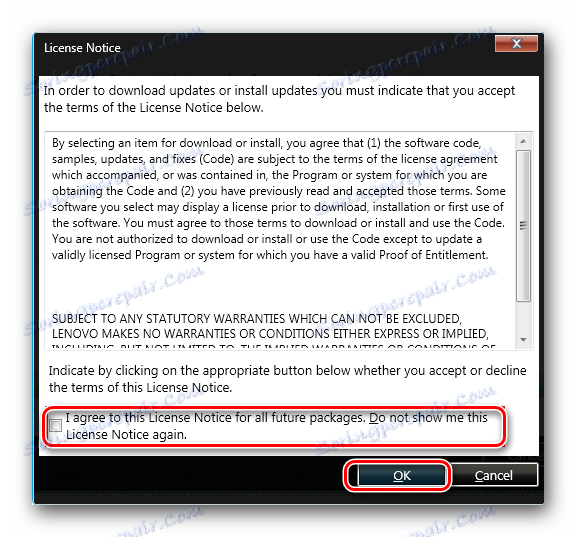
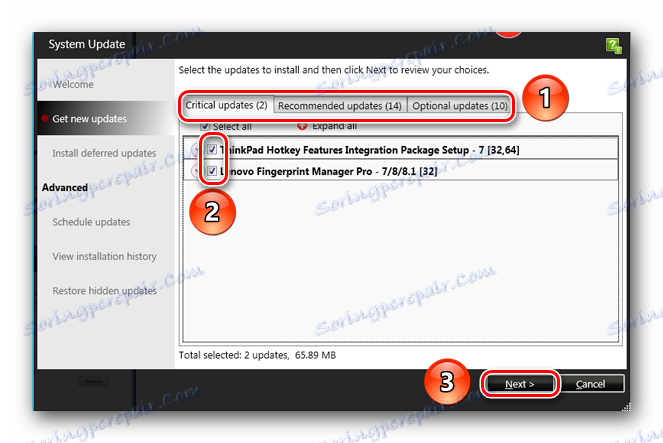
To dovršava ovu metodu. Nakon instalacije trebate samo zatvoriti uslužni program ThinkVantage System Update.
Metoda 4: Uobičajeni programi za pretraživanje softvera
Na internetu postoji mnogo programa koji korisnicima omogućuju pronalaženje, preuzimanje i instaliranje upravljačkih programa u gotovo automatskom načinu rada. Jedan od tih programa bit će potreban za korištenje ove metode. Za one koji ne znaju koji program odabrati, pripremili smo zasebnu recenziju ovog softvera. Možda ćete ga, nakon čitanja, riješiti problemom izbora.
Pročitajte više: Najbolji programi za instaliranje upravljačkih programa
Najpopularniji je DriverPack rješenje , To je zbog stalnih ažuriranja softvera i rastuće baze podržanih uređaja. Ako nikada niste koristili ovaj program, trebali biste pročitati našu lekciju. U njemu ćete naći detaljan vodič za korištenje programa.
Pouka: Kako ažurirati upravljački program na računalu pomoću DriverPack Solution
5. metoda: ID hardvera
Svaki uređaj povezan s prijenosnim računalom ima svoj identifikator. Pomoću takvog ID-a ne možete identificirati samo opremu, već i preuzeti softver za to. Najvažnija stvar u ovoj metodi je saznati vrijednost ID-a. Nakon toga, morat ćete ga primijeniti na specijalizirane web stranice koje pretražuju softver putem ID-a. O tome kako saznati identifikator i što učiniti s njom, rekli smo u našoj zasebnoj lekciji. U njemu detaljno smo opisali ovu metodu. Stoga preporučujemo da idete na donju vezu i samo ga pročitate.
Pouka: Traženje vozača prema ID hardveru
Način 6: Alat za traženje upravljačkih programa za Windows
Prema zadanim postavkama, svaka verzija operacijskog sustava Windows uključuje standardni alat za pretraživanje softvera. Uz to, možete pokušati instalirati upravljački program za bilo koji uređaj. Rekli smo "pokušati" iz razloga. Činjenica je da u nekim slučajevima ova opcija ne daje pozitivne rezultate. U takvim slučajevima, bolje je koristiti bilo koji drugi način opisan u ovom članku. Sada nastavite opisivati ovu metodu.
- Istovremeno pritisnite tipkovnicu prijenosnog računala tipke "Windows" i "R" .
- Pokrećete uslužni program "Run" . U jednoj liniji ovog uslužnog programa unesite vrijednost
devmgmt.msci kliknite gumb "OK" u istom prozoru. - Te će radnje započeti "Upravitelj uređajima" . Osim toga, postoji nekoliko drugih načina za pomoć pri otvaranju ovog odjeljka sustava.
- Na popisu opreme trebate pronaći onu za koju trebate vozača. Na imenu takve opreme kliknite desnu tipku miša i na izborniku koji se pojavi, kliknite na redak "Ažurirajte upravljačke programe" .
- Pokretat će se alat za pretraživanje softvera. Od vas će se tražiti da odaberete između dvije vrste pretraživanja - "Automatski" ili "Ručno" . Savjetujemo vam da odaberete prvu opciju. To će omogućiti samom sustavu da pronađe pravi softver na Internetu bez vaše intervencije.
- U slučaju uspješnog pretraživanja, pronađeni upravljački programi bit će odmah instalirani.
- Na kraju ćete vidjeti posljednji prozor. Označit će rezultat pretraživanja i instalacije. Podsjećamo vas da to može biti i pozitivno i negativno.
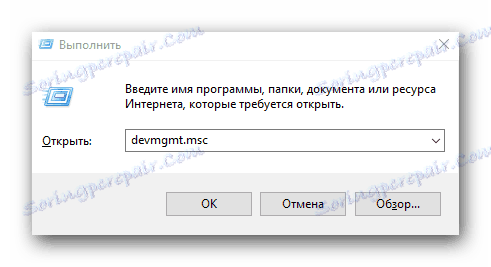
Pouka: Otvorite "Upravitelj uređaja"
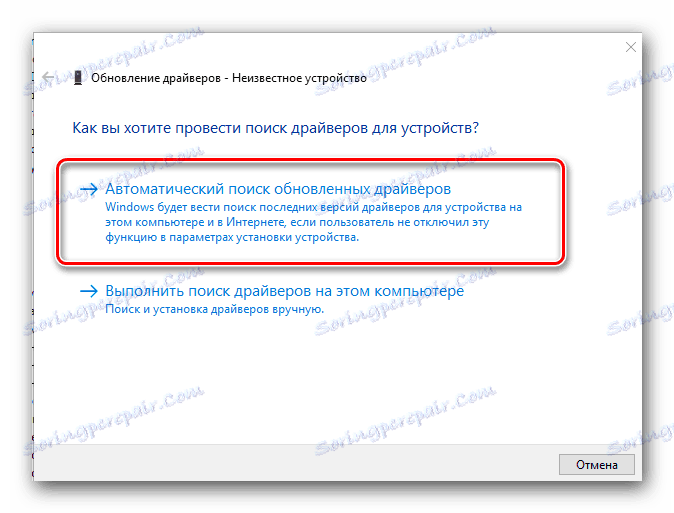

Ovaj je članak završio. Opisali smo sve metode koje omogućuju bez posebnih znanja i vještina da instalirate sav softver na vaše Lenovo G500 prijenosno računalo. Imajte na umu da za stabilan rad prijenosnog računala ne trebate samo instalirati upravljačke programe, već i provjeriti ažuriranja za njih.
